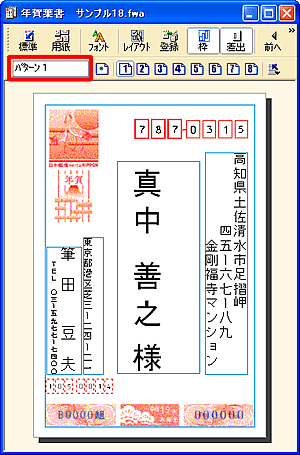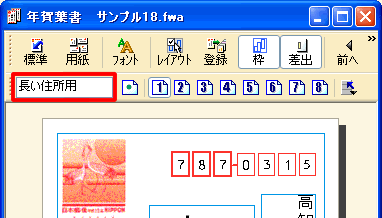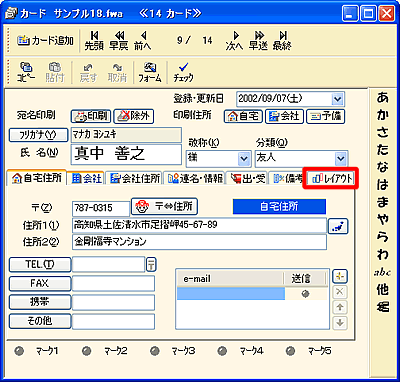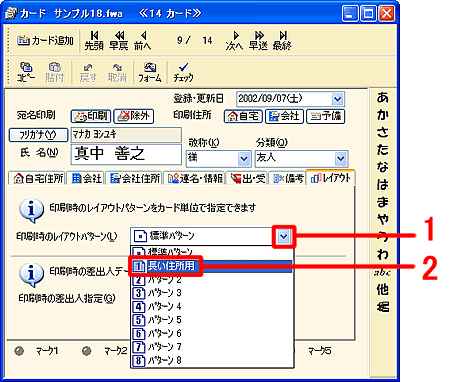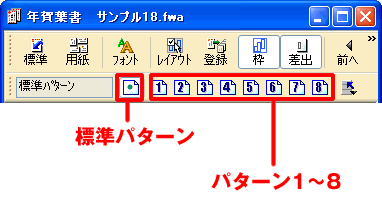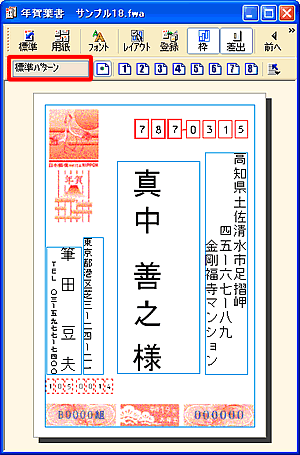|
|
|
|
 |
特定の宛名のみ、文字や大きさを変更するには? |
|
|
 |
文書番号 |
18510 |
|
 |
更新日 |
2007年9月5日 |
|
 |
宛名ウィンドウで文字の位置や大きさなどレイアウトを変更すると、通常は住所録ファイルに登録した全てのカードに反映されます。
これは、筆まめで自動的に調整する「標準パターン」で、全てのカードを宛名印刷するよう設定されているためです。
次の手順で、用途に合わせていくつかレイアウトパターンを登録すると、宛名によってどのパターンで印刷するかを選ぶことができます。
ここでは例として、住所が長い場合のレイアウトパターンを登録します。
|
| ステップ1 |
【パターン1】に長い住所用のレイアウトパターンを登録します |
|
|
|
| 1 |
宛名ウィンドウ内の上部に並ぶ数字のボタンの中から[1]のボタンをクリックします。 |
| 2 |
[1]のボタンの左に表示される[パターン1]の文字をクリックします。 |
| 3 |
文字が編集できるようになりますので、キーボードの[Del(Delete)]や[BackSpace]キーで文字をいったん削除してから、任意のレイアウトパターン名を入力します。
ここでは【長い住所用】と入力します。 |
| 4 |
宛名ウィンドウで文字の位置や大きさ、フォントなどを変更しレイアウトを作ります。 |
|
 |
参照 |
|
|
| |
上記操作で、パターン1にレイアウトが保存できました。
続けて、ステップ2の手順を参考に、宛名ごとに印刷時のレイアウトパターンを指定します。 |
| ステップ2 |
特定のカードのみ、作成したパターンで印刷するよう指定します |
|
|
|
| 5 |
カードウィンドウで[レイアウト]タブをクリックします。 |
| 6 |
[印刷時のレイアウトパターン]の  をクリックし(1)、表示されるリストから[長い住所用]をクリックします。(2) をクリックし(1)、表示されるリストから[長い住所用]をクリックします。(2) |
| 7 |
以上の操作で、現在表示されているカードを「長い住所用」のパターンで印刷するよう設定できました。
他の宛名についても同様に、印刷時のレイアウトパターンを指定します。 |
|
 |
参考 |
|
|
| レイアウトパターンは、はがきや封筒などの用紙ごとに登録でき、1種類の宛名用紙レイアウトにつき、標準パターンとパターン1〜8の合計9パターンを保存できます。 |
宛名ウィンドウ上で、各宛名の現在の印刷時のレイアウトパターンが確認できます。
はじめの状態では 「標準パターン」になります。 |
|
|
|
 |
参照 |
|
|
|



![宛名ウィンドウで[レイアウトパターン1]のボタンをクリック 宛名ウィンドウで[レイアウトパターン1]のボタンをクリック](img/img18510/18510-1.gif)